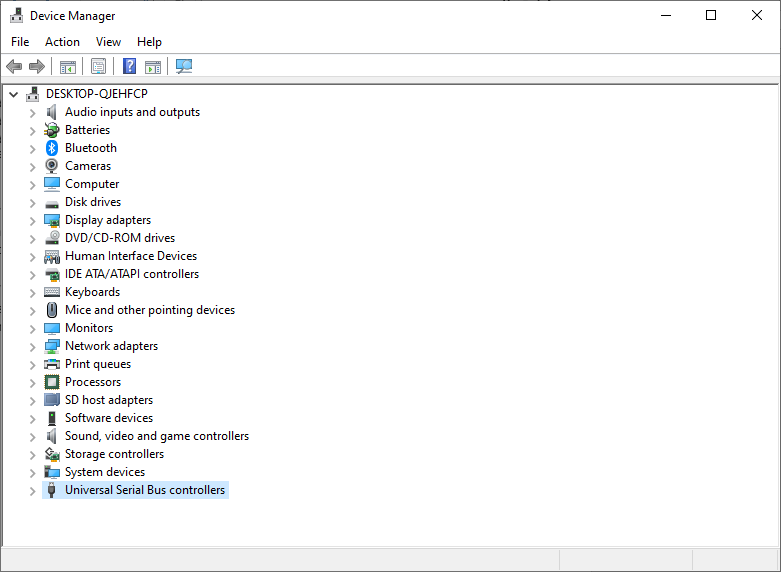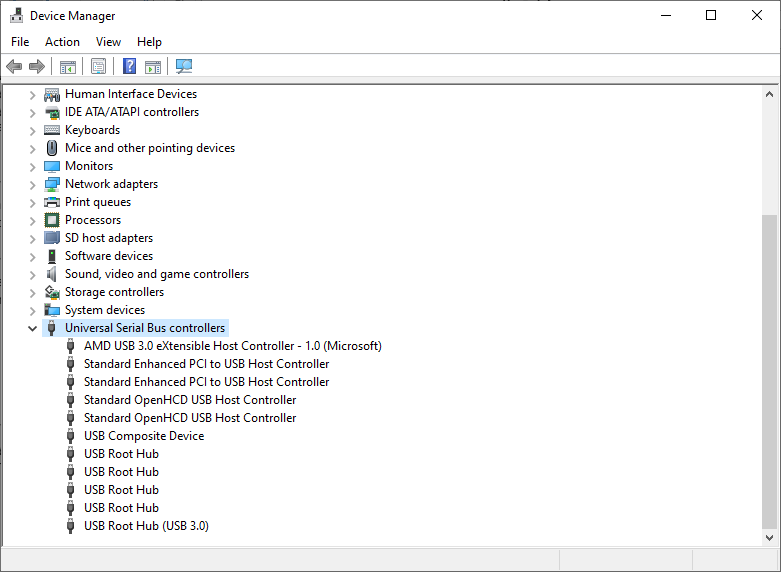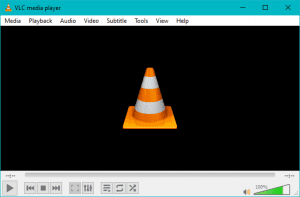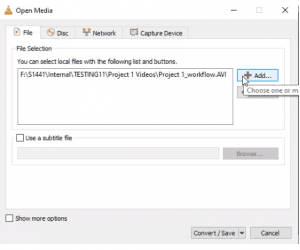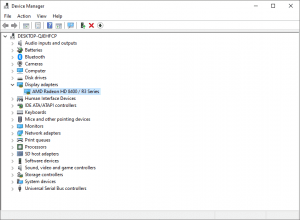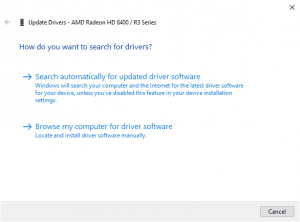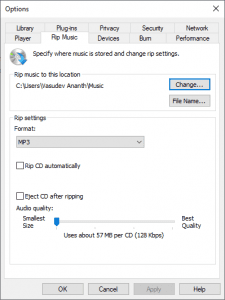L'article ci-dessous contient une description détaillée de la façon de corriger le code d'erreur 0xc00d36c4. L'erreur se produit généralement en raison du paramètre USB de Windows, d'un codec non pris en charge ou, dans le pire des cas, le fichier vidéo peut être corrompu. Dans cet article, vous découvrirez des méthodologies manuelles efficaces pour corriger le code d'erreur 0xc00d36c4. Remo Repair AVI file est un outil fiable pour réparer sans effort tous vos problèmes liés à la vidéo. Si vous avez d'autres questions concernant l'article, utilisez la section commentaires ci-dessous
“J'ai un ordinateur Windows 7 mis à niveau vers Windows 10 gratuit mis à niveau il y a quelque temps. Le problème est que lorsque je branche mon USB et que j'essaye de lire des choses comme mes fichiers vidéo, le système d'exploitation affiche un message d'erreur Code d'erreur 0xc00d36c4 J'ai vérifié toutes les solutions en ligne comme la réinitialisation de WMP 12 ECT et de l'USB. Quel pourrait être le problème possible? “
Eh bien, si vous avez des fichiers vidéo sur USB ou sur un lecteur externe et que vous rencontrez un code d'erreur 0xc00d36c4 lors de la lecture de la vidéo, il peut y avoir un problème de pilote avec le lecteur externe ou le fichier vidéo lui-même. Dans la plupart des cas, le fichier vidéo peut être corrompu. Comprenons d'abord les causes et comment réparer erreur 0xc00d36c4.
Présentation du moyen le plus rapide et le plus simple de réparer la corruption vidéo. Remo Repair AVI est un outil AVI fiable pour résoudre le code d'erreur 0xc00d36c4. L'outil de réparation vidéo sépare l'interface audio-vidéo corrompue, les répare puis les jouxte pour fournir un fichier vidéo jouable
Avant d'aller de l'avant avec des solutions. Comprenons d'abord les causes et comment corriger le code d'erreur 0xc00d36c4.
Scénarios courants pour le code d'erreur vidéo 0xc00d36c4
- Fichier vidéo corrompu
- Codecs incompatibles
- Un problème avec la clé USB
- Le fichier multimédia ne prend pas en charge le format de fichier
Si vous rencontrez le code d'erreur 0xc00d36c4, nous vous guiderons à travers les solutions simples sur la façon de réparer facilement le fichier vidéo
En modifiant le paramètre du pilote USB sur le système d'exploitation
Comme indiqué ci-dessus, l'une des principales raisons de l'erreur est que les pilotes sont corrompus ou obsolètes. Si tel est le cas, vous pouvez le résoudre en réinstallant les pilotes en suivant les étapes suivantes.
- Cliquez sur Windows + X et sélectionnez Gestionnaire de périphériques dans le menu qui s'ouvre
- Recherchez l’élément «Contrôleurs de bus série universels» et développez la liste
- Cliquez avec le bouton droit sur le pilote USB ou sur tout périphérique externe de la liste et cliquez sur Désinstaller
- Répétez pour tous les appareils et redémarrez votre ordinateur
Mise à jour des codecs
En installant le dernier codec de prise en charge de la vidéo, vous pourrez peut-être réparer erreur 0xc00d36c4. En redémarrant le fichier multimédia, vous pourrez avoir un fichier vidéo lisible.
Réparez le code d'erreur 0xc00d36c4 à l'aide du lecteur multimédia VLC
L'utilisation d'un lecteur multimédia polyvalent comme le lecteur multimédia VLC peut vraiment résoudre le problème. Ils sont compatibles avec plusieurs codecs et formats de fichiers vidéo et lisent la vidéo sans pause ni lecture.
- Ouvrez votre fichier vidéo avec VLC.
- Aller à Media. Sélectionnez Convert/ Save.
- Après cela, ajoutez des fichiers d'entrée ou des flux qui doivent être transcodés.
- Appuyez sur Convert/ Save.
- Dans la fenêtre Convertir, sélectionnez Browse pour fournir le nom et l'emplacement du fichier par rapport à l'option Fichier de destination. Ajouter un profil ou cliquer Edit Selected Profile – l'icône de clé pour modifier ou ajouter des paramètres de profil particuliers.
- Ensuite, cliquez sur Start. Votre fichier vidéo converti sera enregistré à l'emplacement spécifié.
Changer l'extension du fichier vidéo
Lorsque le lecteur multimédia que vous utilisez ne semble pas prendre en charge le format de fichier vidéo mp4, sa conversion en un format viable peut toujours résoudre l'erreur 0xc00d36c4. Un moyen simple de modifier l'extension du fichier vidéo consiste à utiliser un convertisseur vidéo en ligne. Et ici, nous vous montrons les étapes pour afficher l'extension de fichier dans Windows 10.
- Ouvrez l'explorateur de fichiers à l'aide de la zone de recherche Windows (Tapez et entrez) ou de l'icône du bureau.
- Vérifiez les extensions de nom de fichier. Si vous ne pouvez pas prévisualiser l'extension du fichier vidéo, cochez simplement cette fonctionnalité sous l'onglet Affichage. Ca ne fonctionne pas? Cliquez sur les options et avancez.
- Après avoir cliqué Options > View, décochez Masquer les extensions pour les types de fichiers connus.
Utiliser un lecteur multimédia compatible
Nous vous recommandons d'essayer d'abord cette méthodologie car dans certains cas, en raison d'un lecteur multimédia incompatible, vous pourriez rencontrer ce code d'erreur 0xc00d36c4, il est donc conseillé d'utiliser un lecteur multimédia polyvalent pour voir si votre vidéo est lisible sans rencontrer le code d'erreur
Mettre à jour les adaptateurs d'affichage
- Aller à DeviceManager.
- Faites un clic droit sur votre pilote.
- Cliquez sur Update Driver
- Cliquez sur Rechercher automatiquement pour le logiciel de pilote mis à jour
Désactiver la protection contre la copie dans Windows Media Player
Une autre raison pour laquelle vous pouvez rencontrer le code d'erreur 0xc00d36c4 est l'option de protection contre la copie.
- Ouvrez Windows Media Player.
- En haut à gauche, cliquez sur le Organize
- Dans la liste déroulante, sélectionnez Options.
- Dans la fenêtre Options, cliquez sur le Rip Music
- Sous Paramètres d'extraction, décochez la case Copier la protection de la musique.
Ce qui précède n'a pas bien fonctionné pour vous? Vérifiez l'emplacement du fichier vidéo. Si le fichier vidéo est stocké sur un disque dur externe, nous vous recommandons de migrer l'emplacement du fichier vidéo vers un lecteur de système d'exploitation local en raison de la raison probable pour laquelle l'erreur peut être due à la corruption du périphérique de stockage externe.
Si l'erreur 0xc00d36c4 n'est toujours pas corrigée même après avoir suivi toutes les méthodes ci-dessus, le fichier vidéo est corrompu. Vous avez besoin du bon outil de réparation pour résoudre le problème. Remo Réparation AVI a été conçu avec un programme de numérisation robuste qui sépare les flux audio et vidéo du fichier vidéo à analyser. Plus tard, les joint après la réparation pour produire un fichier vidéo lisible. Dans ce processus, il ne modifie pas votre fichier vidéo car il fonctionne sur la méthodologie en lecture seule. L'outil est compatible avec reparation DivX, XVID et autres formats de fichiers.
Êtes-vous confronté à des problèmes de lecture ou de pause lorsque vous regardez votre film ou votre série préférée? Corrigez les problèmes d'erreur vidéo 0xc00d36c4 à l'aide de l'outil Remo Repair AVI. Le logiciel est conçu avec un mécanisme de réparation robuste, qui peut réparer la vidéo en peu de temps.
Comment Puis-je Corriger le code D'erreur Vidéo 0xc00d36c4 avec Remo Repair ?
- lancez l'outil et cliquez sur le Select option pour choisir le fichier vidéo corrompu qui ne joue pas dans le lecteur multimédia de fenêtre
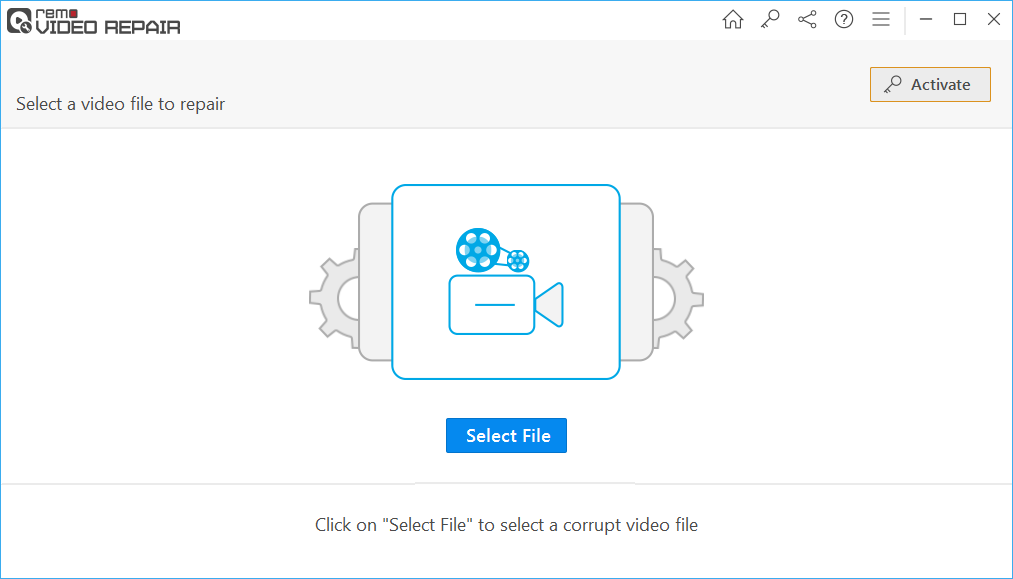
- Démarrez le processus de réparation de la vidéo corrompue en cliquant sur le Repair option, pour les dommages graves, utilisez le Reference File option
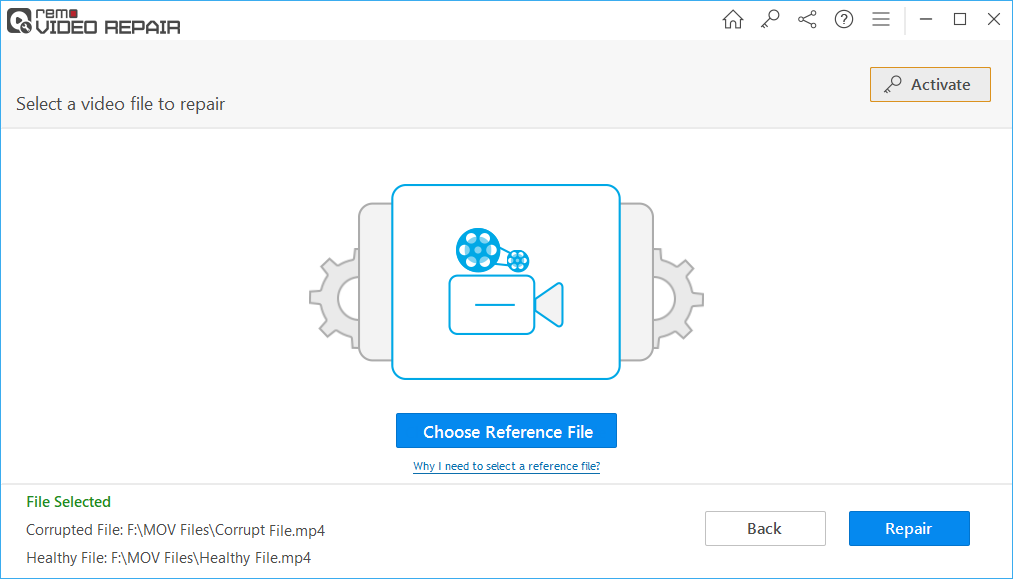
- Après avoir réparé le fichier AVI. puis cliquez sur le Preview option pour vérifier le résultat réparé, si vous êtes satisfait du résultat, cliquez sur le bouton Enregistrer pour Restore la vidéo
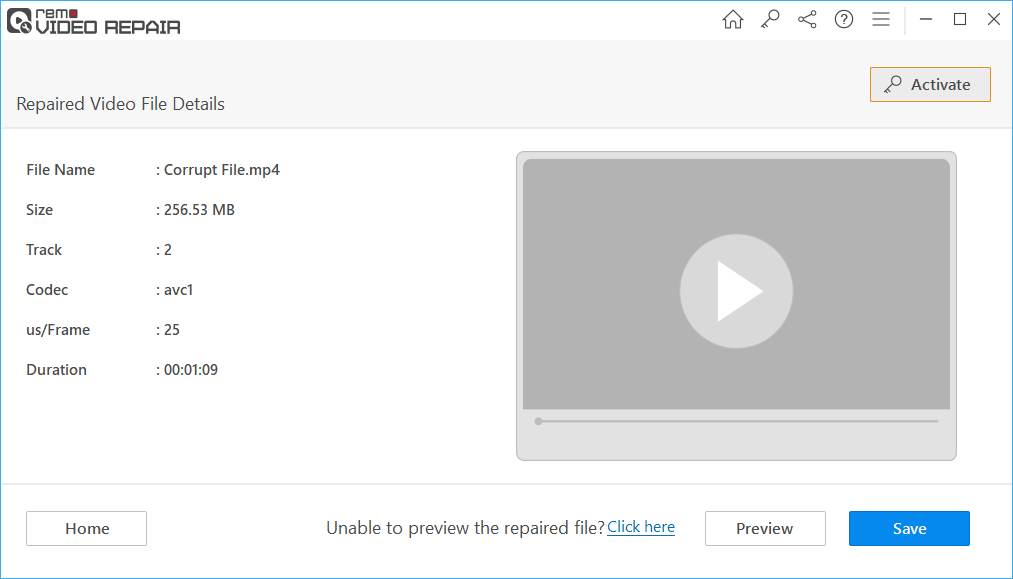
Remarque - Si vous vous demandez comment faire récupération de fichiers Windows, Cliquez ici.